Introduzione
Questo documento descrive le opzioni di Border Gateway Protocol (BGP) per modificare la selezione del percorso quando più percorsi portano alla stessa destinazione.
Componenti usati
Le informazioni discusse in questo documento fanno riferimento a dispositivi usati in uno specifico ambiente di emulazione. Su tutti i dispositivi menzionati nel documento la configurazione è stata ripristinata ai valori predefiniti. Se la rete è operativa, valutare attentamente eventuali conseguenze derivanti dall'uso dei comandi.
Configurazione dell'anteprima del percorso BGP AS
Potete utilizzare l'opzione Anteprima tracciato AS (AS Path Prepend) per modificare la selezione del tracciato. Per ulteriori informazioni sulla selezione del percorso BGP, consultare la documentazione seguente:
Procedura
Passaggio 1. Fare clic su Oggetti, quindi su Mappa route.
Passaggio 2. Selezionare la mappa dei percorsi assegnata al peer BGP a cui si desidera applicare l'anteprima del percorso ASA o aggiungere una nuova mappa dei percorsi facendo clic su Aggiungi mappa dei percorsi.
Passaggio 3. Configurare il nome della mappa dei percorsi, quindi fare clic su Aggiungi nella sezione Voci.
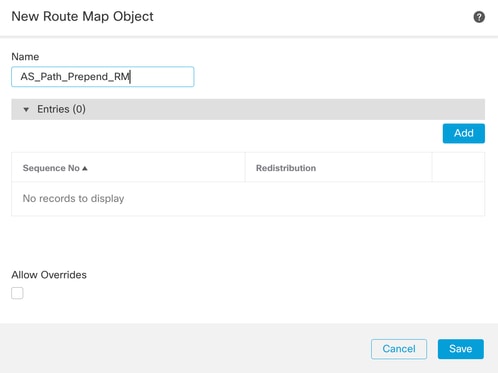
Passaggio 4. Configurare almeno le impostazioni di base successive:
- Nr. sequenza Selezionare il numero della sequenza
- Ridistribuzione. Seleziona Consenti

Passaggio 5. (Facoltativo) È possibile specificare più variabili, ad esempio gli elenchi Prefisso-Elenco e Accesso, nella sezione Corrispondenza classi.
Passaggio 6. Fare clic su Imposta clausole, quindi su Clausole BGP e infine su Percorso AS. Configurare l'opzione Anteprima in base alle opzioni successive:
- Anteponi come percorso. Aggiungere l'AS che si desidera aggiungere al Percorso separato da virgole.
- Anteporre l'ultimo AS al percorso AS. Selezionare il numero di volte che si desidera aggiungere l'ultimo AS al percorso AS (è possibile aggiungere l'AS fino a 10 volte).
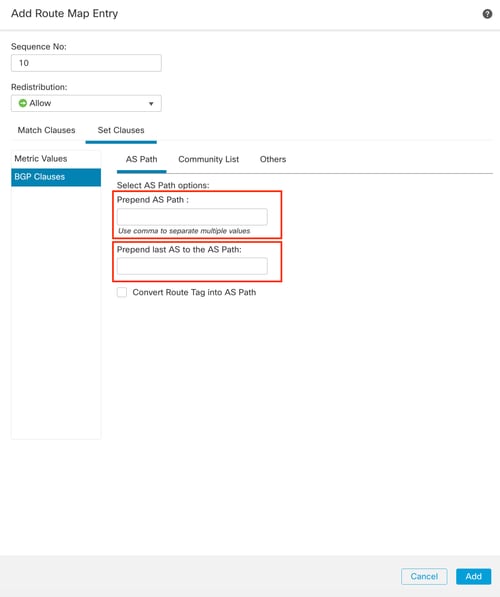
Passaggio 7. Fare clic su Add, quindi su Save.
Passaggio 8. Fare clic su Periferica, quindi su Gestione periferiche e selezionare la Periferica a cui si desidera applicare l'Anteprima percorso AS.
Passaggio 9. Fare clic su Routing, IPv4 nella sezione BGP, quindi su Router adiacente.
Passaggio 10. Fare clic sull'icona di modifica per il router adiacente a cui si desidera applicare l'anteprima del percorso AS, quindi nella sezione Filtraggio route selezionare la mappa route dal menu a discesa nel traffico in entrata o in uscita nella sezione Mappa route.
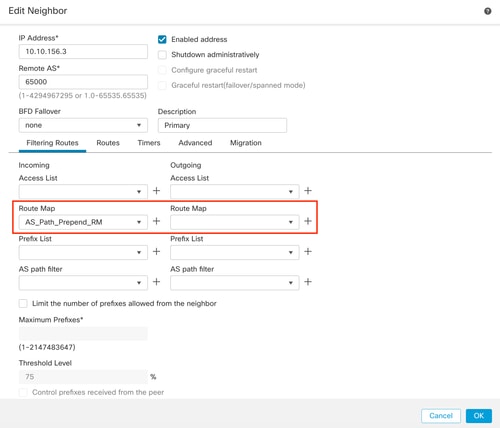
Passaggio 11. Fare clic su OK, quindi su Salva.
Configura preferenza locale BGP
Potete utilizzare Preferenza locale (Local Preference) per modificare localmente la selezione del percorso. Per ulteriori informazioni sulla selezione del percorso BGP, consultare la documentazione seguente:
Procedura
Passaggio 1. Fare clic su Oggetti, quindi su Mappa route.
Passaggio 2. Selezionare la route map assegnata al peer BGP a cui applicare la preferenza locale o aggiungere una nuova route map facendo clic su Aggiungi route map.
Passaggio 3. Configurare il nome della mappa dei percorsi, quindi fare clic su Aggiungi nella sezione Voci.
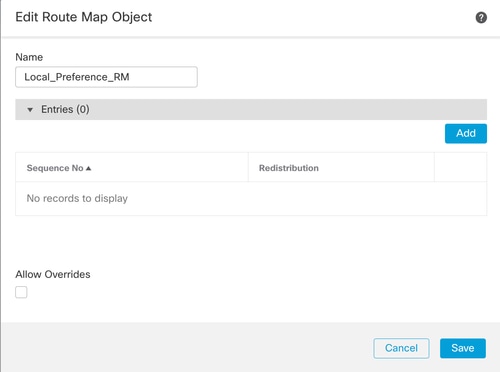
Passaggio 4. Configurare almeno le impostazioni di base successive:
- Nr. sequenza Selezionare il numero della sequenza
- Ridistribuzione. Seleziona Consenti
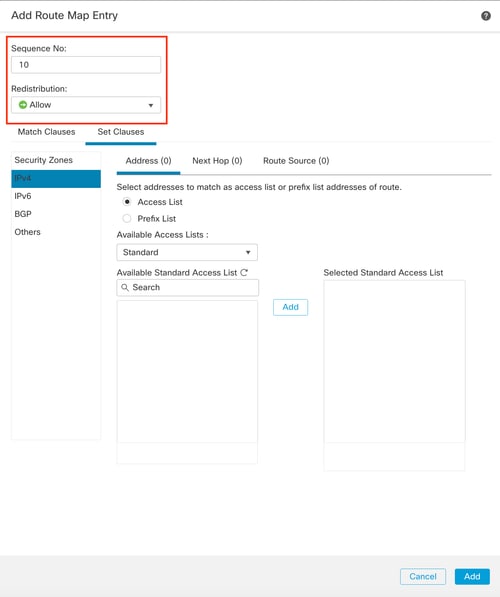
Passaggio 5. (Facoltativo) È possibile specificare più variabili, ad esempio gli elenchi Prefisso-Elenco e Accesso, nella sezione Corrispondenza classi.
Passaggio 6. Fare clic su Imposta clausole, quindi su Clausole BGP e infine su Altre. Configurare la preferenza locale che si desidera applicare nella sezione Preferenza locale.
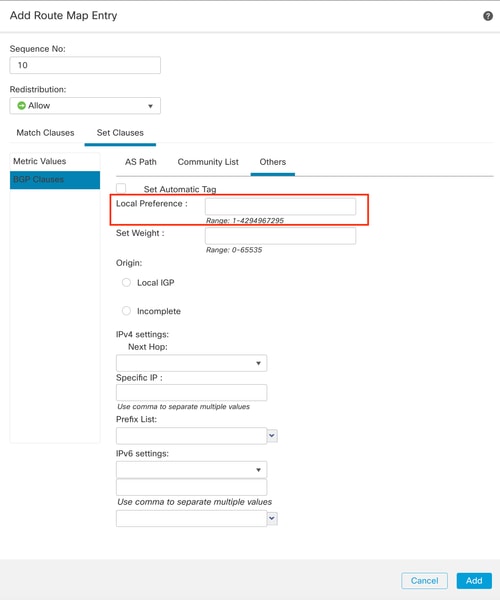
Passaggio 7. Fare clic su Add, quindi su Save.
Passaggio 8. Fare clic su Dispositivo, quindi su Gestione dispositivi e selezionare il dispositivo a cui si desidera applicare la preferenza locale.
Passaggio 9. Fare clic su Routing, IPv4 nella sezione BGP, quindi su Router adiacente.
Passaggio 10. Fare clic sull'icona di modifica per il router adiacente a cui si desidera applicare la preferenza locale AS, quindi nella sezione Filtro route selezionare la mappa route dal menu a discesa nella sezione Mappa route del traffico in ingresso o in uscita.
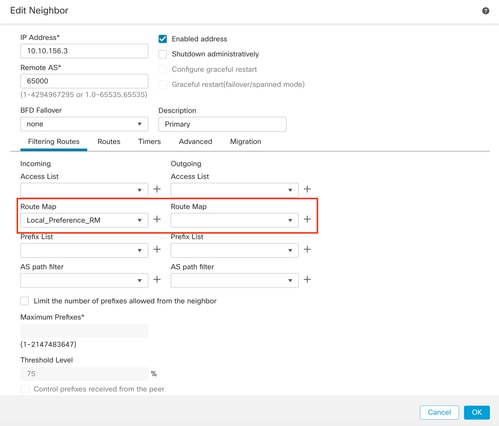
Passaggio 11. Fare clic su OK, quindi su Salva.
Configura peso BGP
Potete utilizzare l'opzione Spessore (Weight) per modificare localmente la selezione del tracciato. Per ulteriori informazioni sulla selezione del percorso BGP, consultare la documentazione seguente:
Procedura
Passaggio 1. Fare clic su Oggetti, quindi su Mappa route.
Passaggio 2. Selezionare la route map assegnata al peer BGP a cui applicare la preferenza locale o aggiungere una nuova route map facendo clic su Aggiungi route map.
Passaggio 3. Configurare il nome della mappa dei percorsi, quindi fare clic su Aggiungi nella sezione Voci.
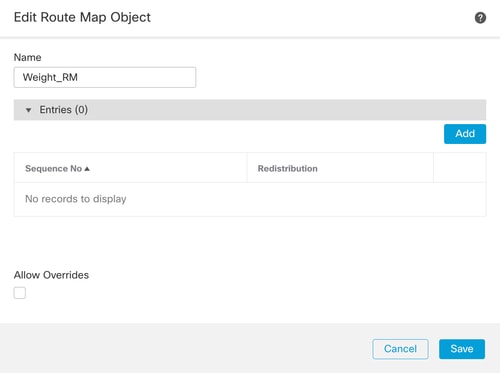
Passaggio 4. Configurare almeno le impostazioni di base successive:
- Nr. sequenza Selezionare il numero della sequenza
- Ridistribuzione. Seleziona Consenti
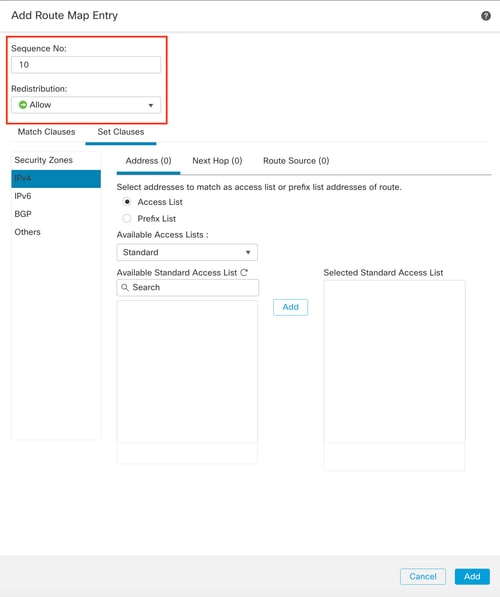
Passaggio 5. (Facoltativo) È possibile specificare più variabili, ad esempio gli elenchi Prefisso-Elenco e Accesso, nella sezione Corrispondenza classi.
Passaggio 6. Fare clic su Imposta clausole, quindi su Clausole BGP e infine su Altre. Configurare il peso da applicare nella sezione Imposta peso.
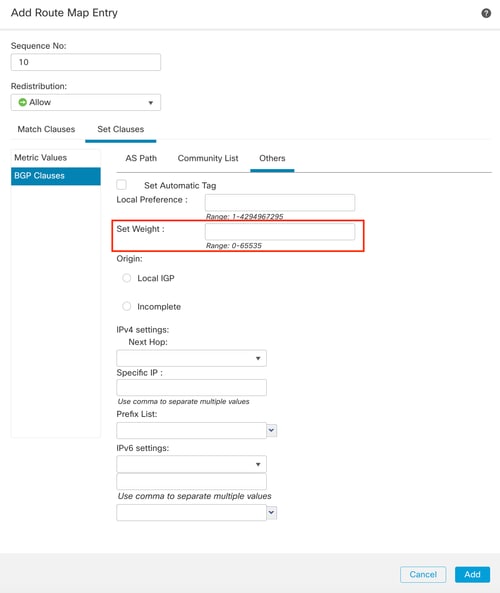
Passaggio 7. Fare clic su Add, quindi su Save.
Passaggio 8. Fare clic su Dispositivo, quindi su Gestione dispositivi e selezionare il dispositivo a cui si desidera applicare la preferenza locale.
Passaggio 9. Fare clic su Routing, IPv4 nella sezione BGP, quindi su Router adiacente.
Passaggio 10. Fare clic sull'icona di modifica per il router adiacente a cui si desidera applicare il peso, quindi nella sezione Filtraggio route selezionare la mappa route dal menu a discesa nella sezione Mappa route del traffico in arrivo o in uscita.
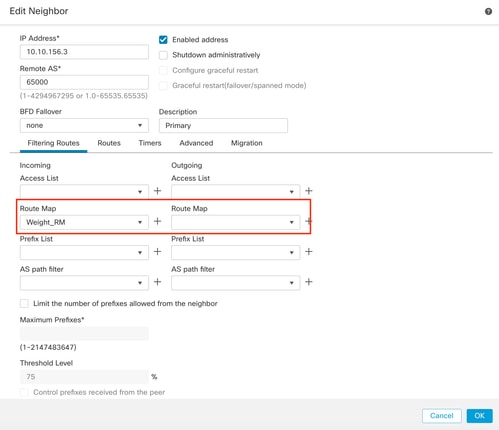
Passaggio 11. Fare clic su OK, quindi su Salva.
Filtro percorso BGP AS
È possibile consentire o bloccare i prefissi di alcuni sistemi autonomi. FTD consente di filtrare in base alle espressioni regolari.
Per ulteriori informazioni sulle espressioni regolari in BGP, consultare la documentazione seguente: https://www.cisco.com/c/en/us/support/docs/ip/border-gateway-protocol-bgp/13754-26.html.
Procedura
Passaggio 1. Fare clic su Oggetti, quindi su Percorso AS
Passaggio 2. Configurare almeno le impostazioni di base successive:
- Nome. Selezionare il numero per l'oggetto percorso AS
- N. sequenza. Fare clic su Aggiungi nella sezione Voci, quindi su Consenti o Nega in base all'azione che si desidera eseguire. Configurare l'espressione regolare che si desidera utilizzare, fare clic su Aggiungi, quindi su Salva.
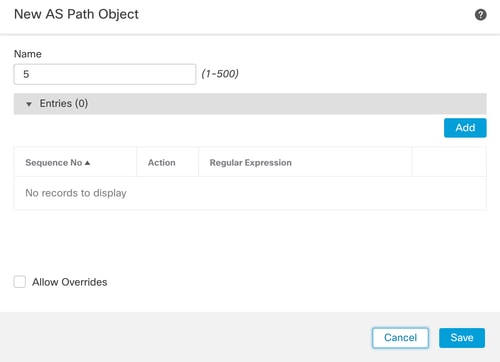
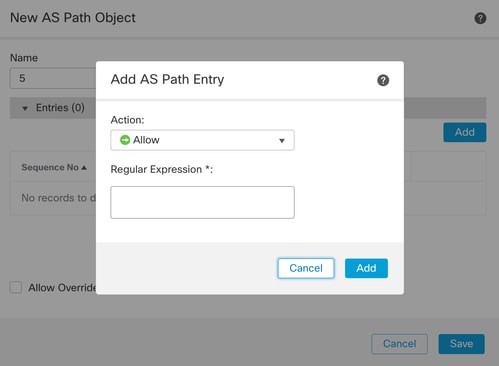
Passaggio 3. (Facoltativo) È possibile configurare l'oggetto percorso AS direttamente sul peer o in una mappa route. Se si desidera eseguire la configurazione direttamente sul peer, fare clic sull'icona di modifica per il router adiacente a cui si desidera applicare il filtro come percorso, quindi nella sezione Filtraggio route selezionare l'oggetto percorso AS dal menu a discesa nel traffico in entrata o in uscita nella sezione Filtro percorso AS.
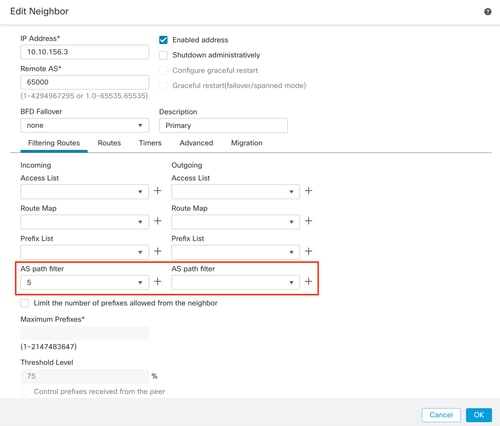
Passaggio 3. Fare clic su Oggetti, quindi su Mappa route.
Passaggio 4. Selezionare la mappa dei percorsi assegnata al peer BGP a cui applicare il filtro oppure aggiungere una nuova mappa dei percorsi facendo clic su Aggiungi mappa percorsi.
Passaggio 5. Configurare il nome della mappa dei percorsi, quindi fare clic su Aggiungi nella sezione Voci.
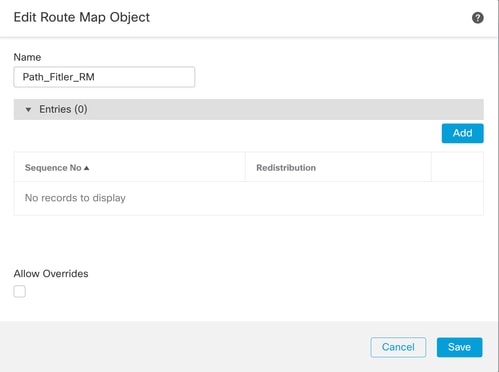
Passaggio 6. Configurare almeno le impostazioni di base successive:
- Nr. sequenza Selezionare il numero della sequenza
- Ridistribuzione. Selezionare Consenti (l'azione sul traffico è definita nel numero di sequenza. Nel passaggio 2).
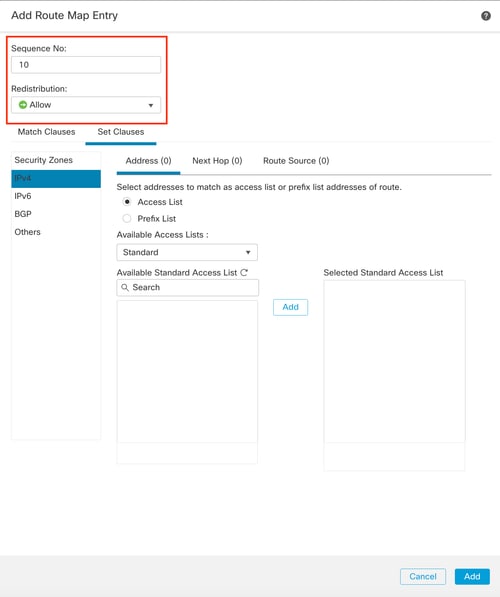
Passaggio 7. Fare clic su Corrispondenza clausole, BGP, selezionare l'oggetto percorso AS creato nel passaggio 1, quindi fare clic su Aggiungi.
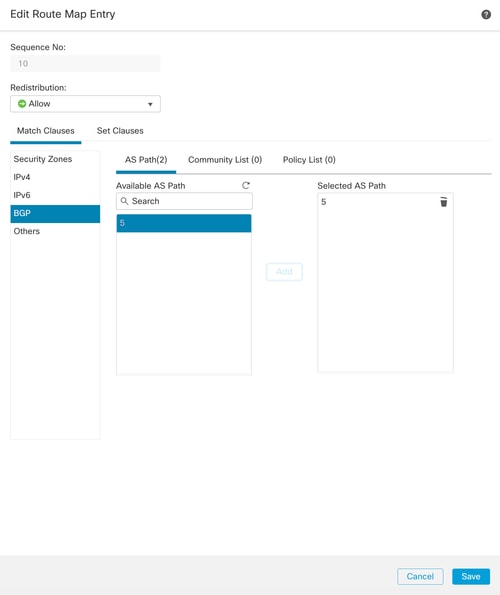
Passaggio 8. Fare clic su Save (Salva).
Passaggio 9. Fare clic su Dispositivo, quindi su Gestione dispositivi e selezionare il dispositivo a cui si desidera applicare l'espressione regolare.
Passaggio 10. Fare clic su Routing, quindi su IPv4 nella sezione BGP e infine su Router adiacente.
Passaggio 11. Fare clic sull'icona di modifica per il router adiacente a cui si desidera applicare il filtro come percorso, quindi nella sezione Filtraggio route selezionare la mappa route dal menu a discesa nella sezione Mappa route del traffico in arrivo o in uscita.
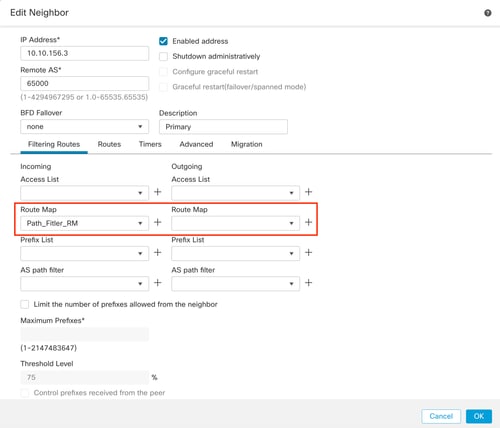
Passaggio 12. Fare clic su OK, quindi su Salva.
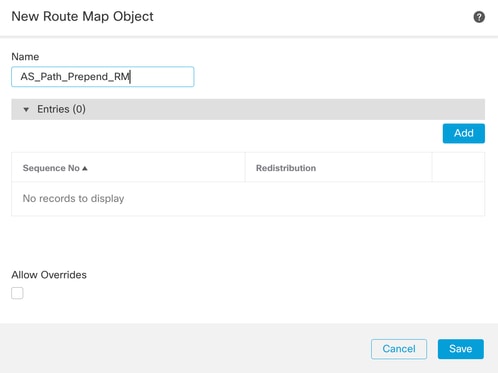

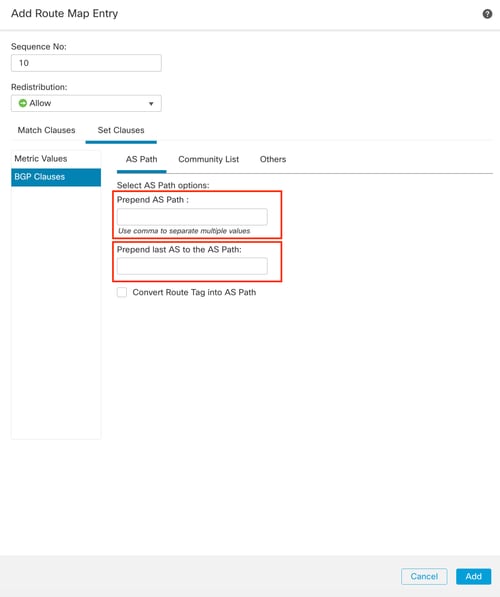
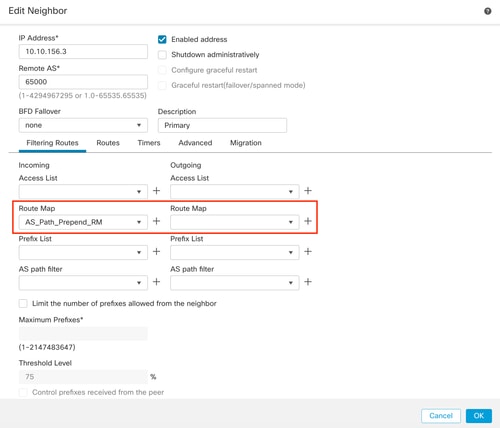
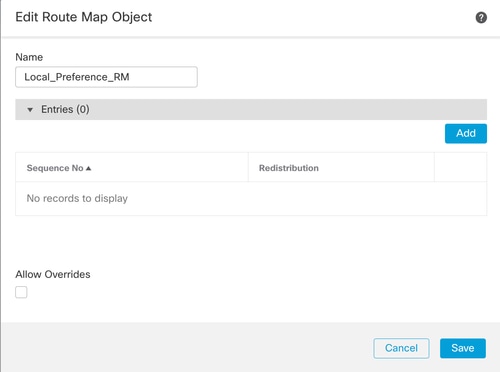
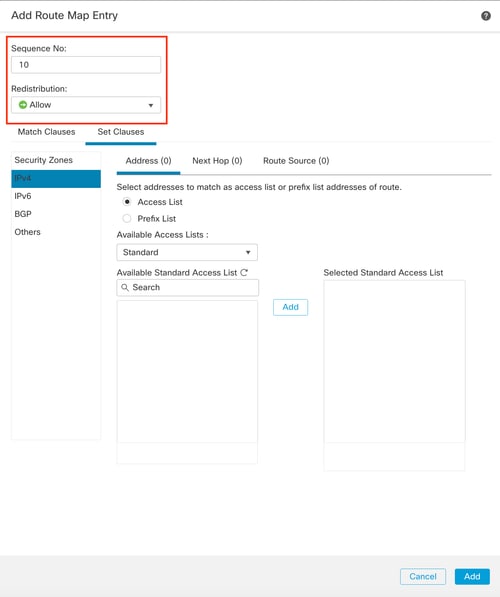
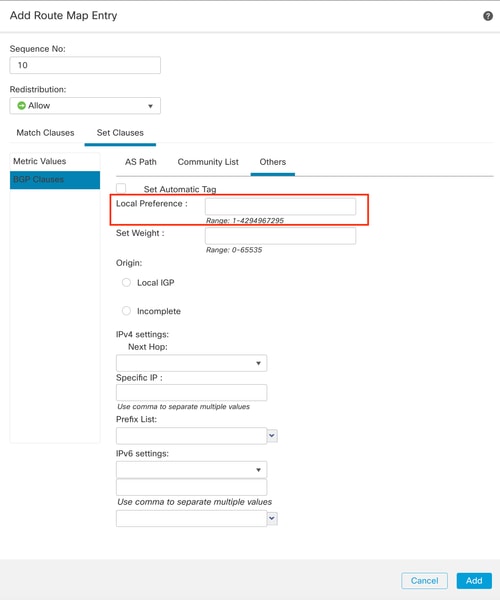
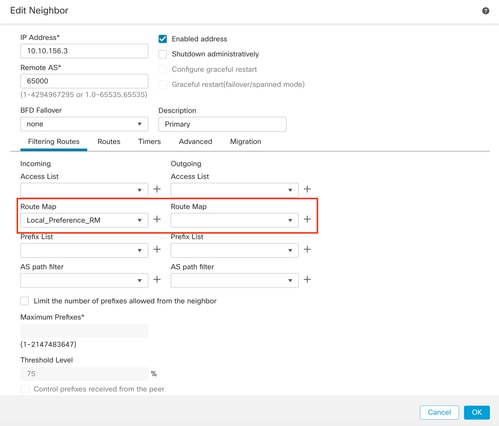
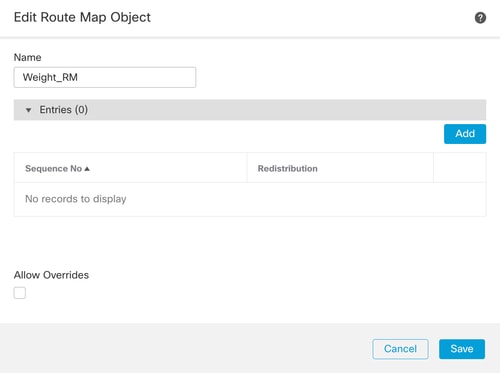
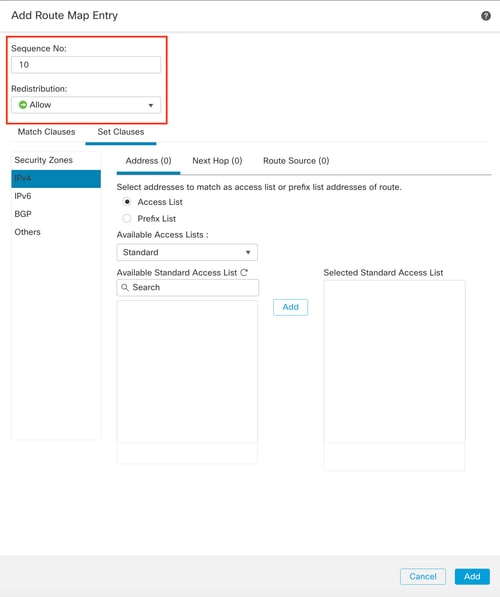
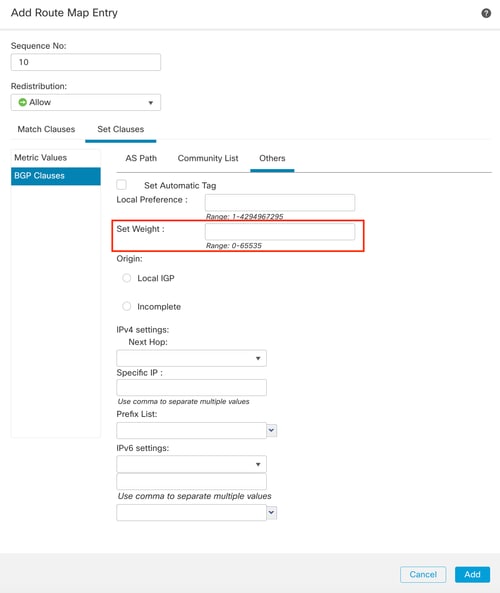
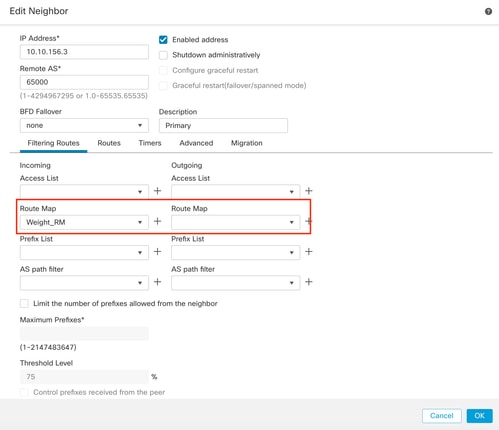
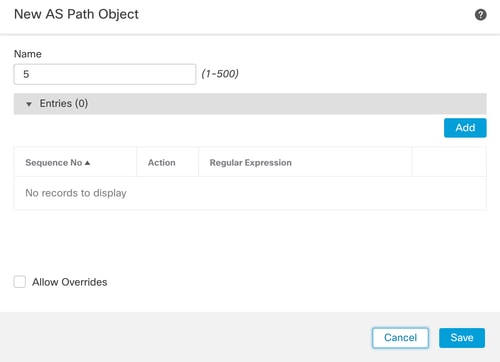
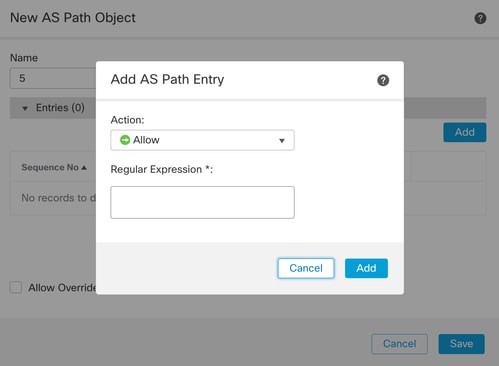
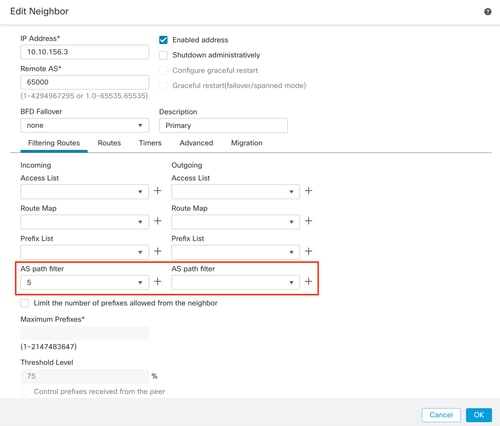
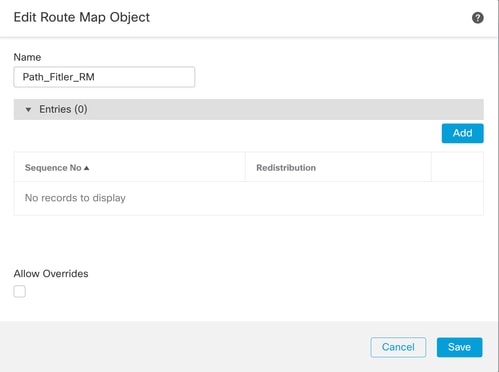
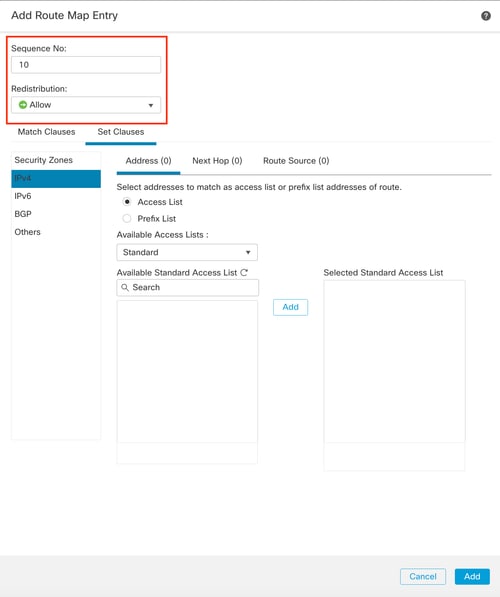
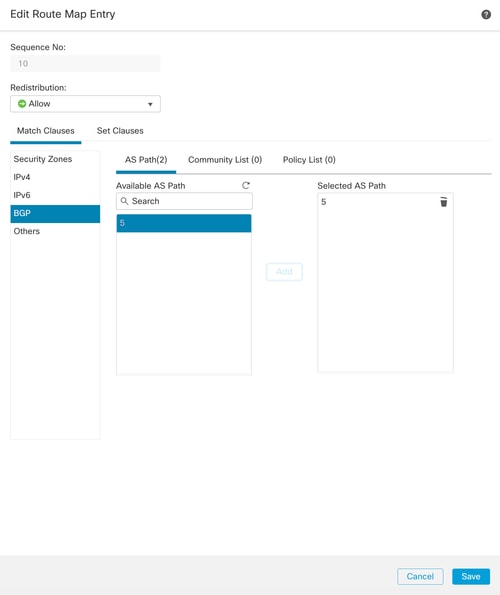
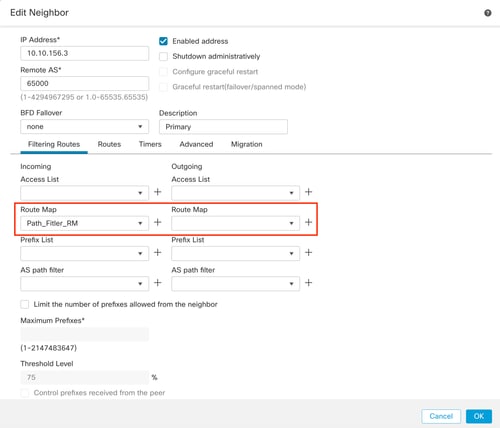
 Feedback
Feedback